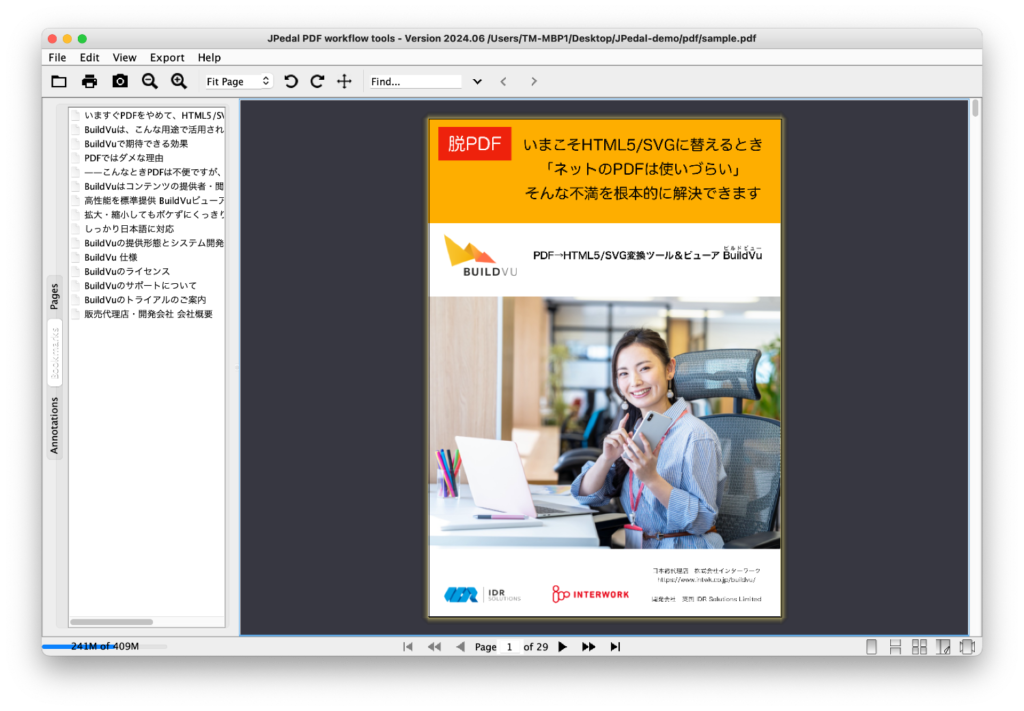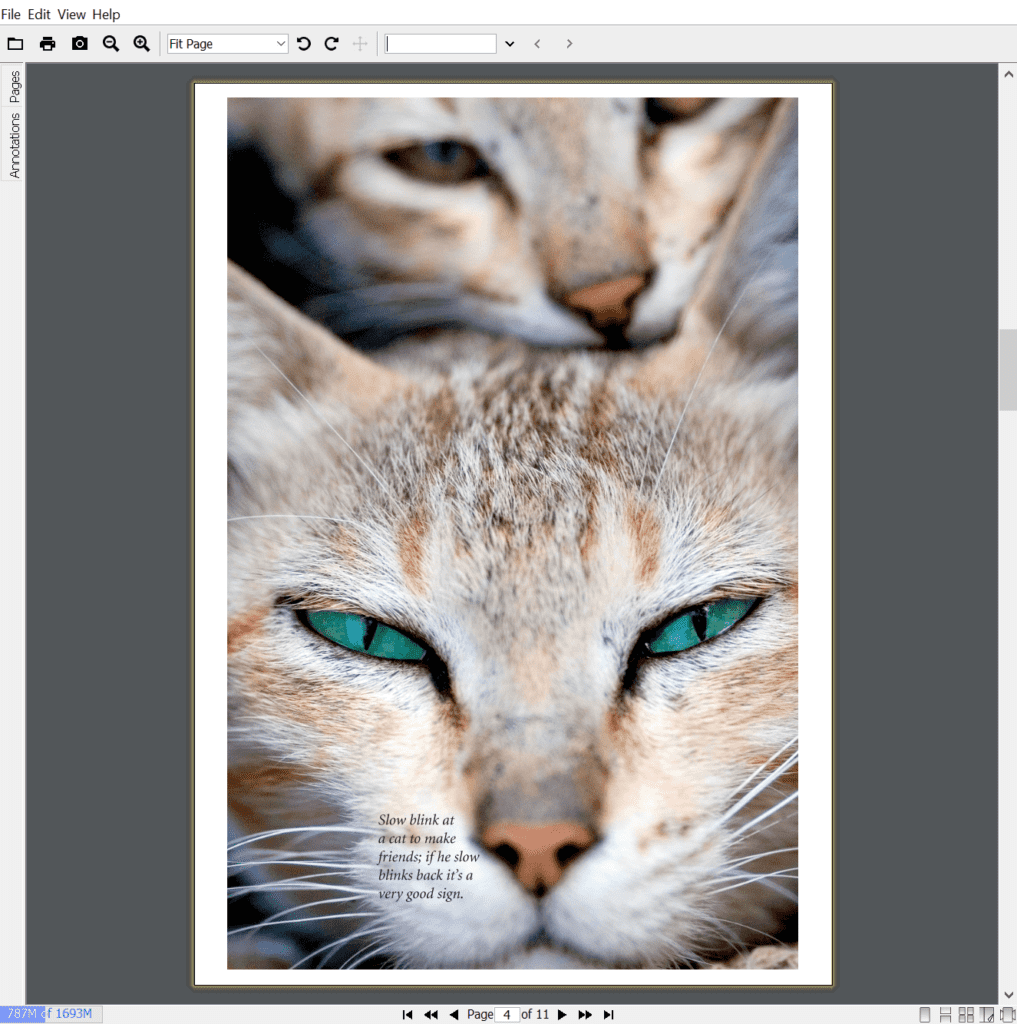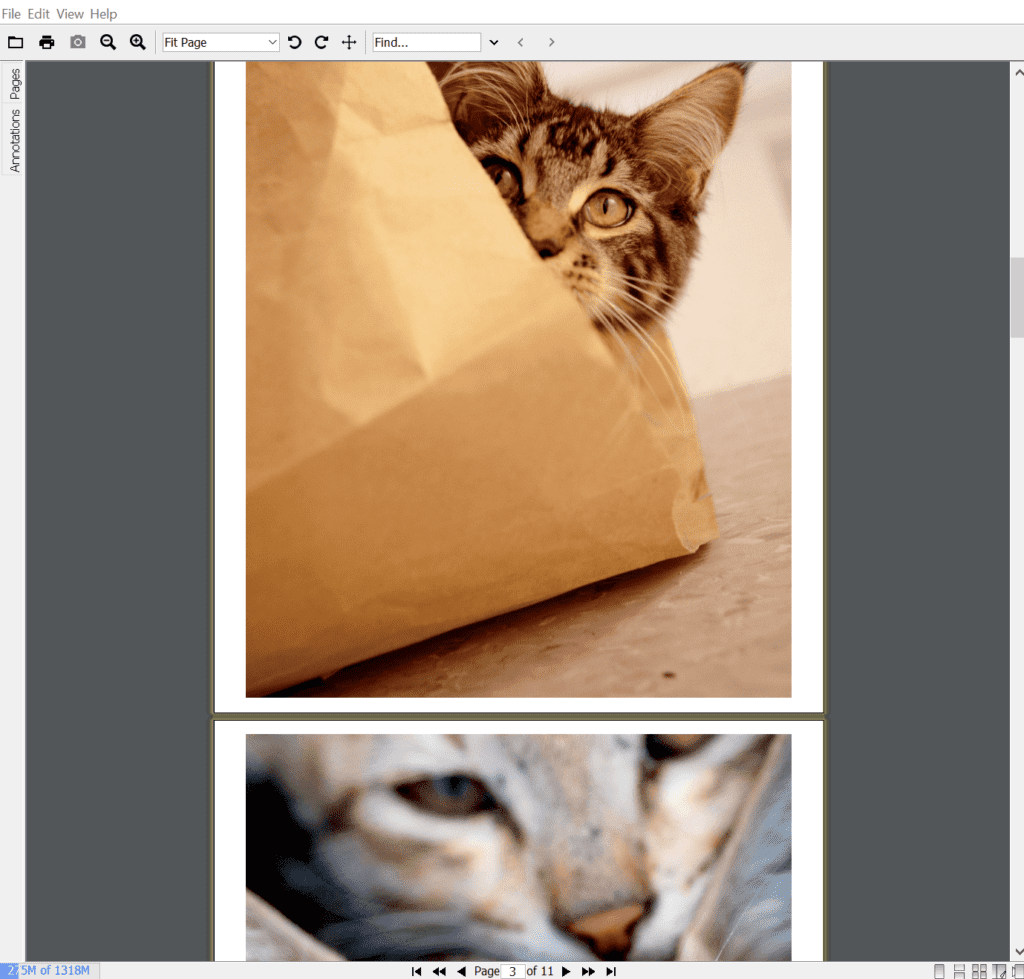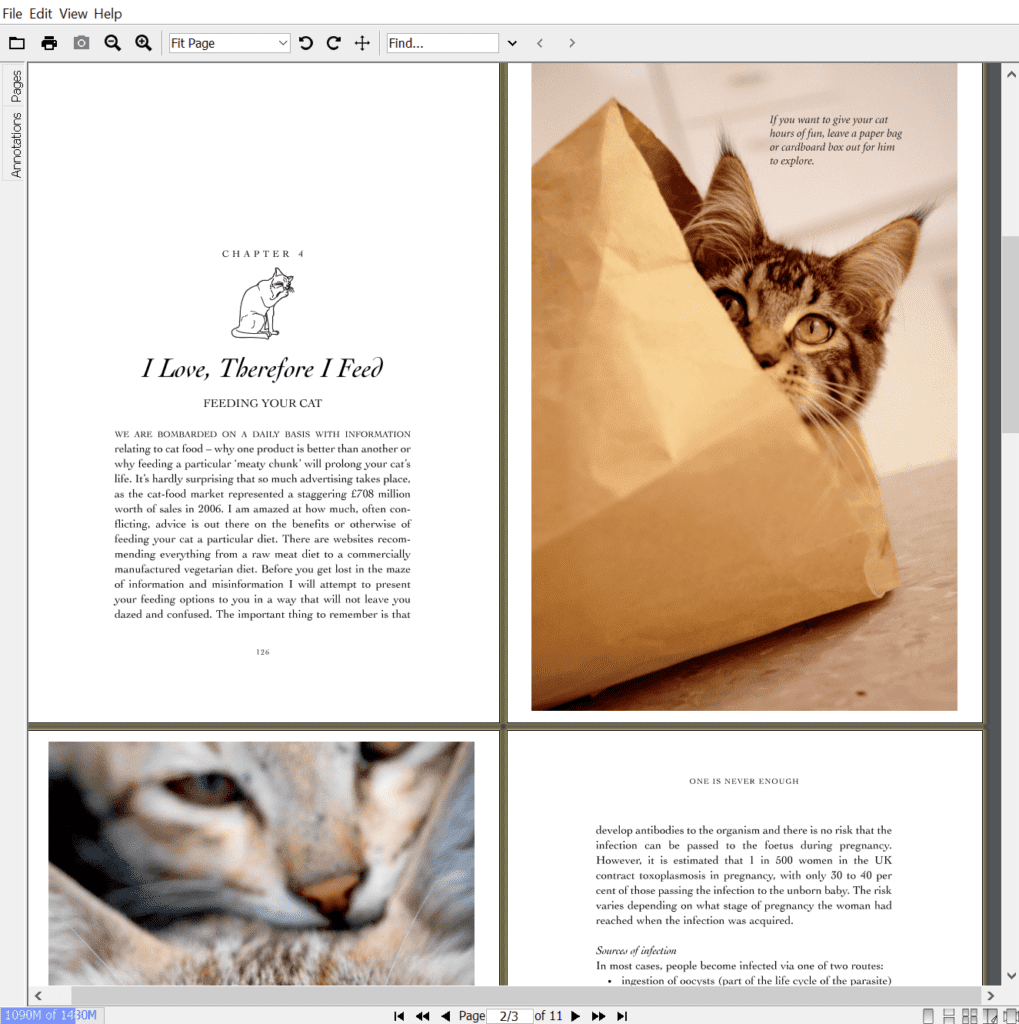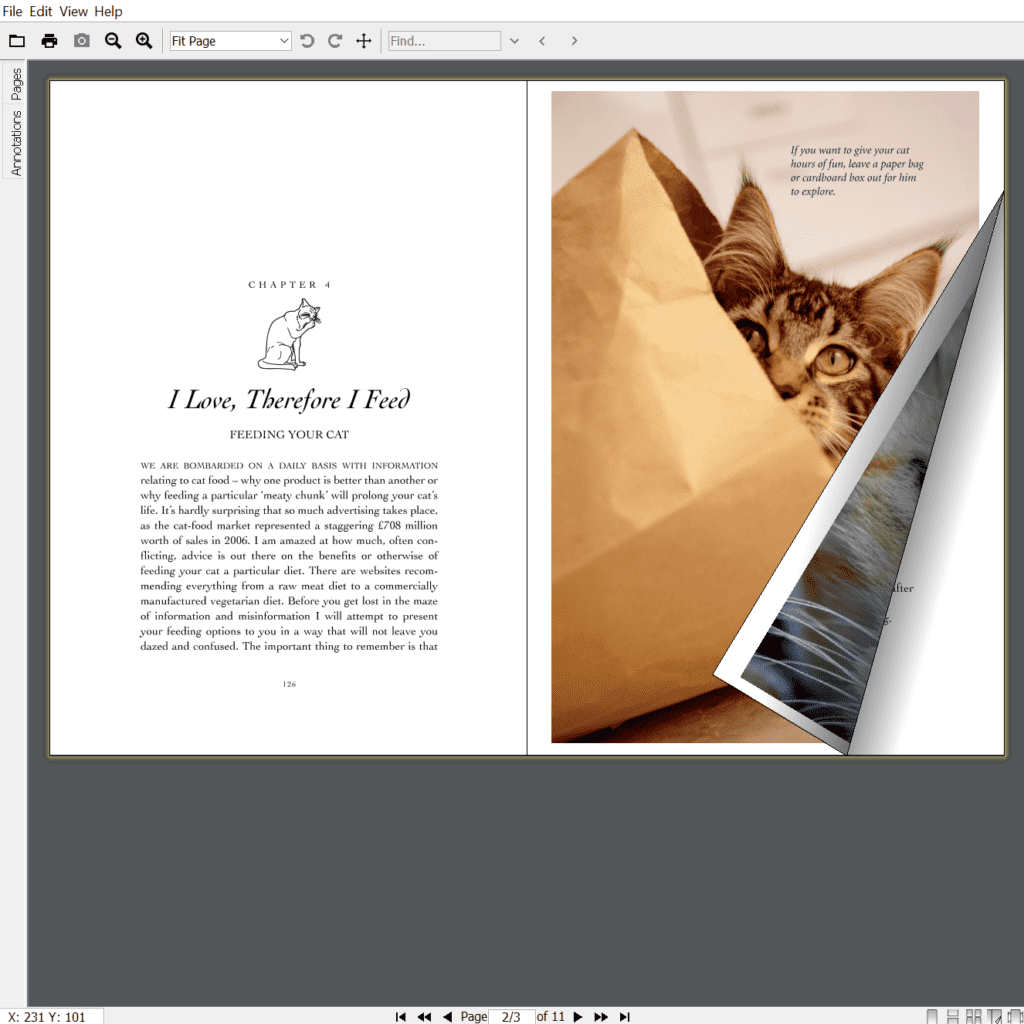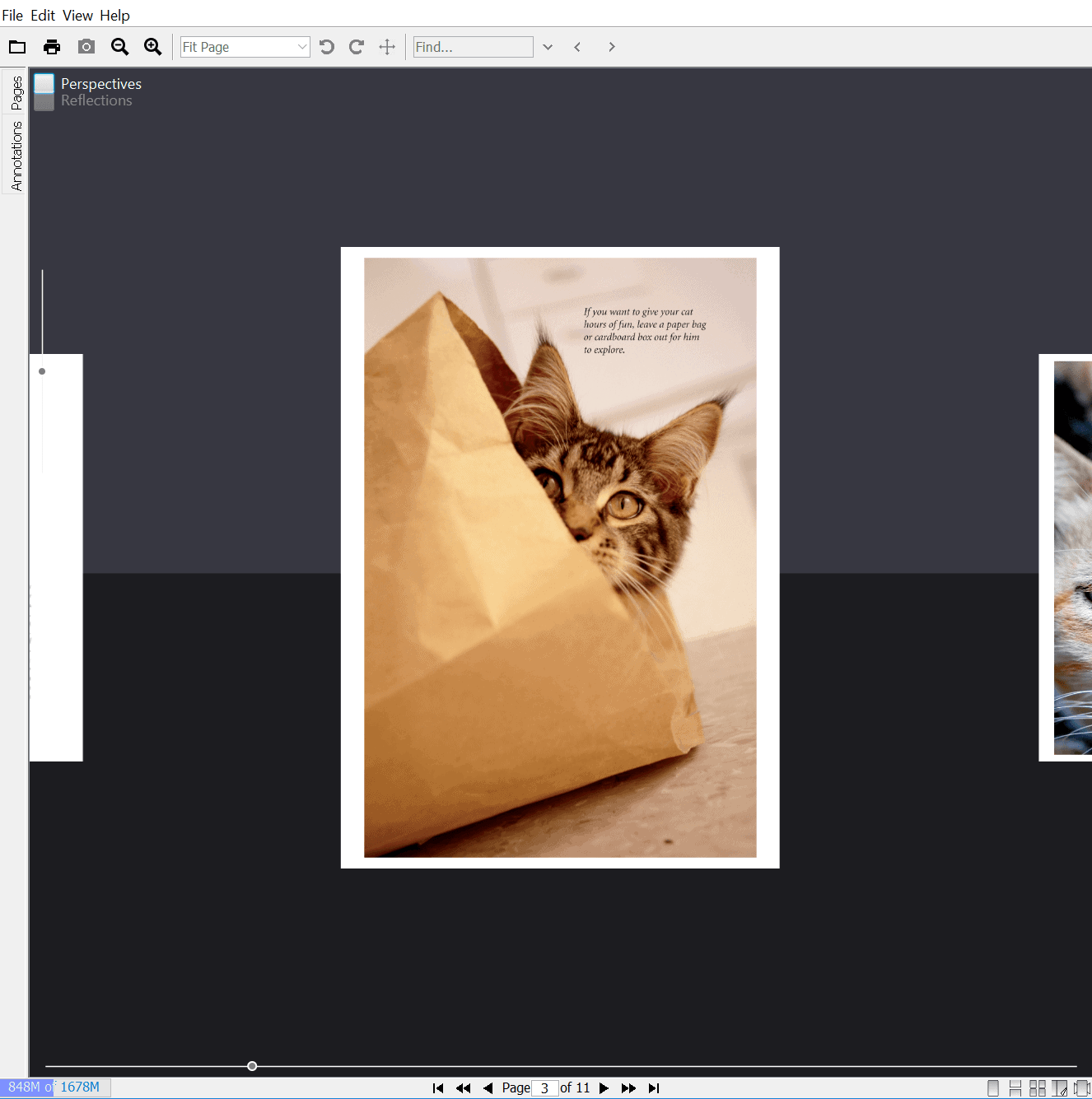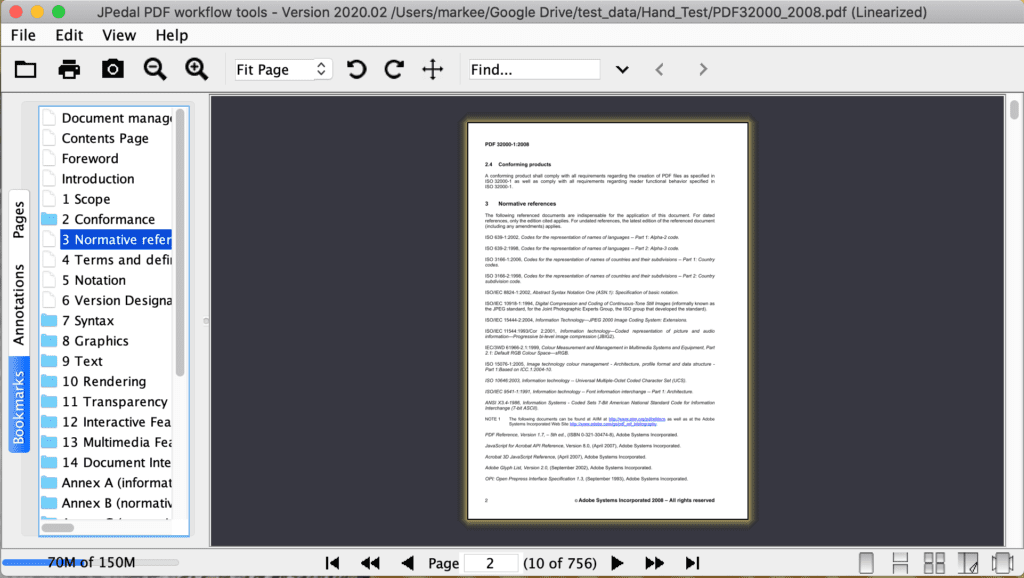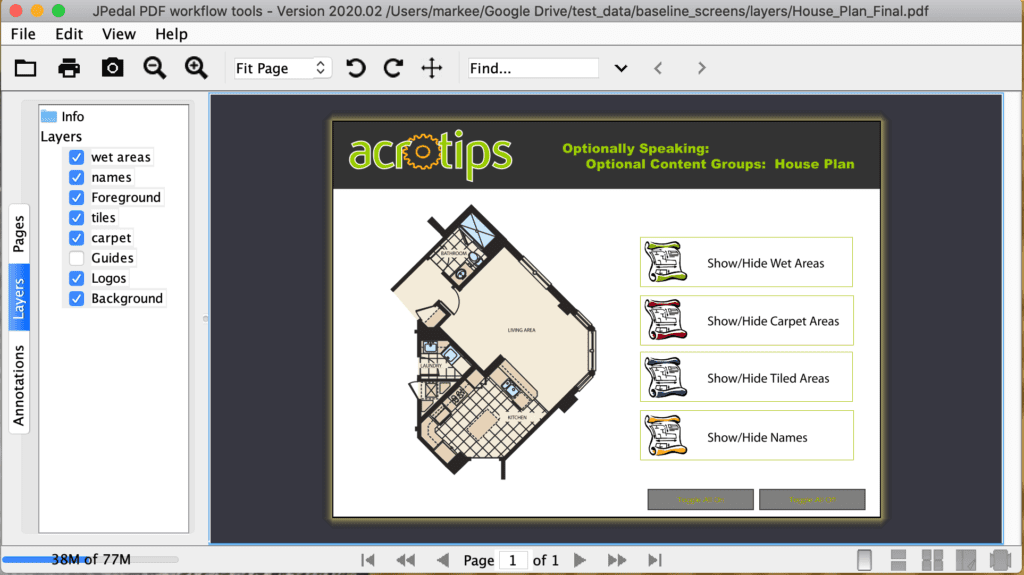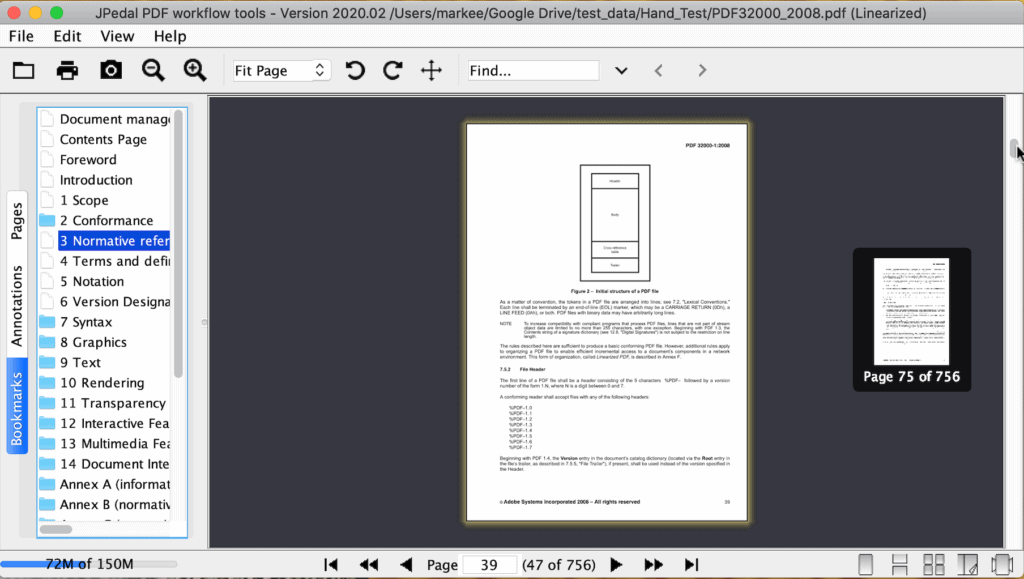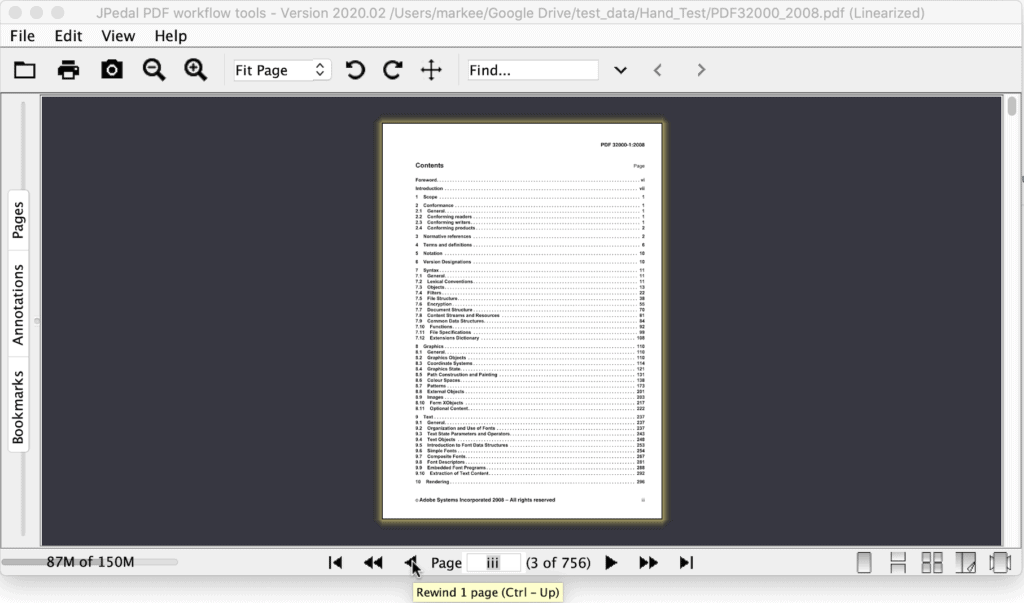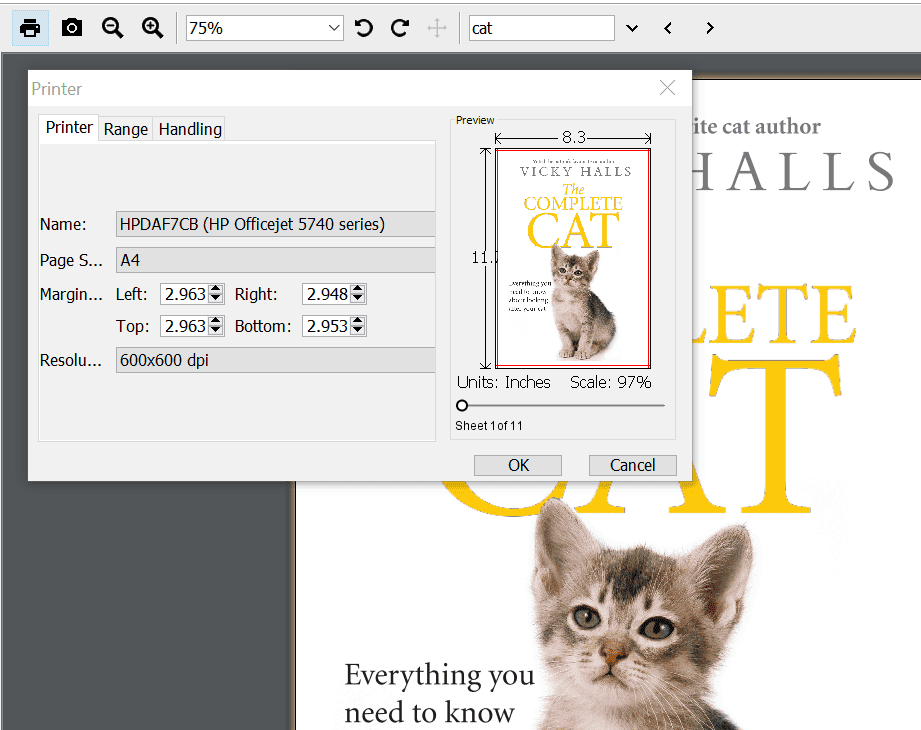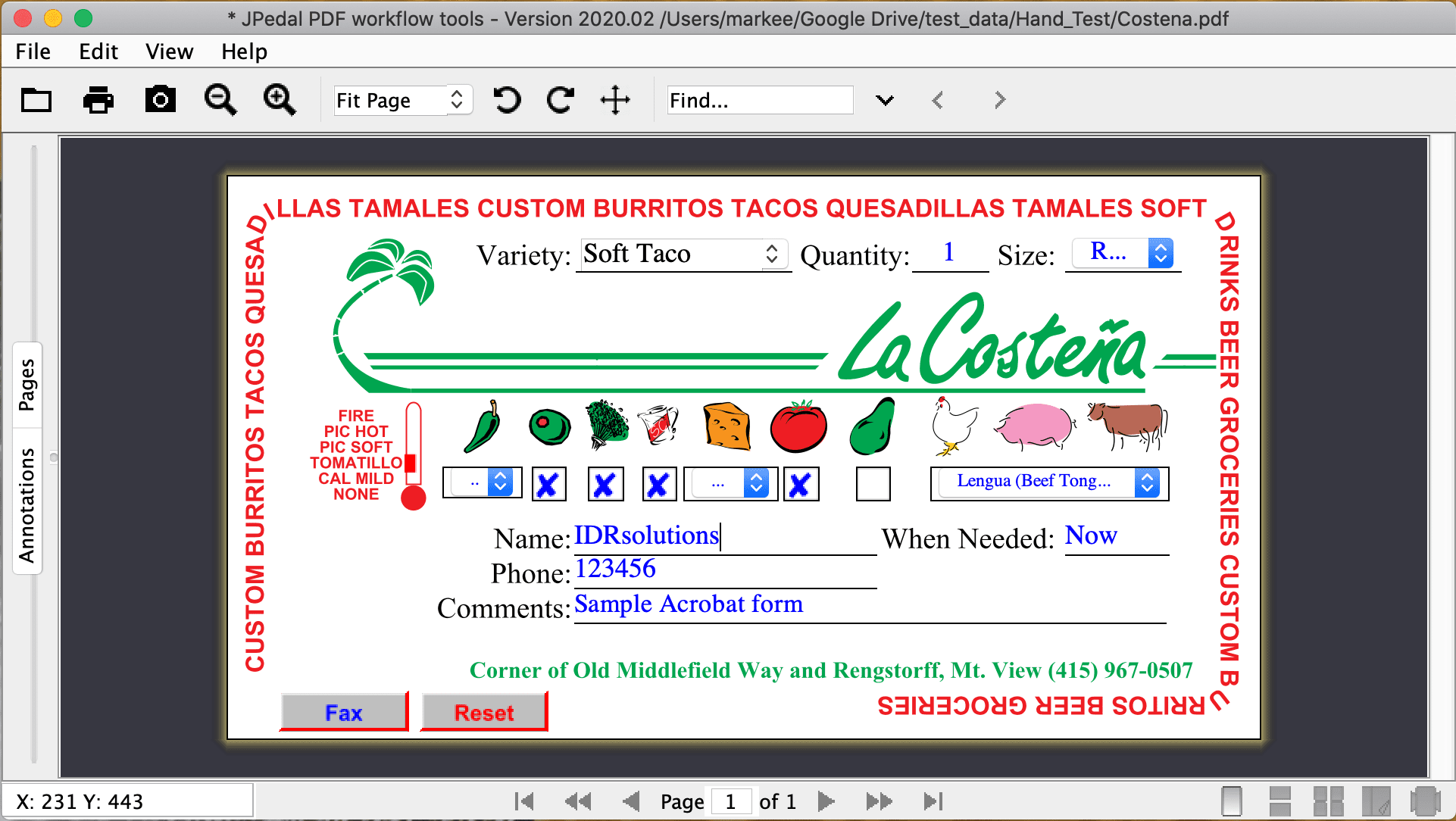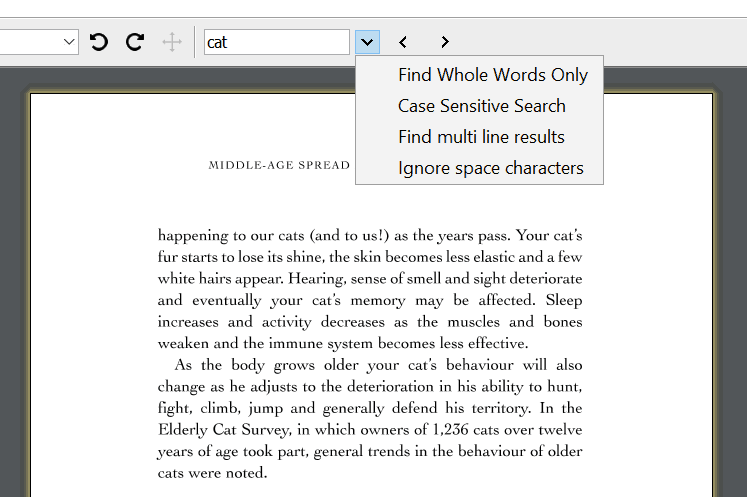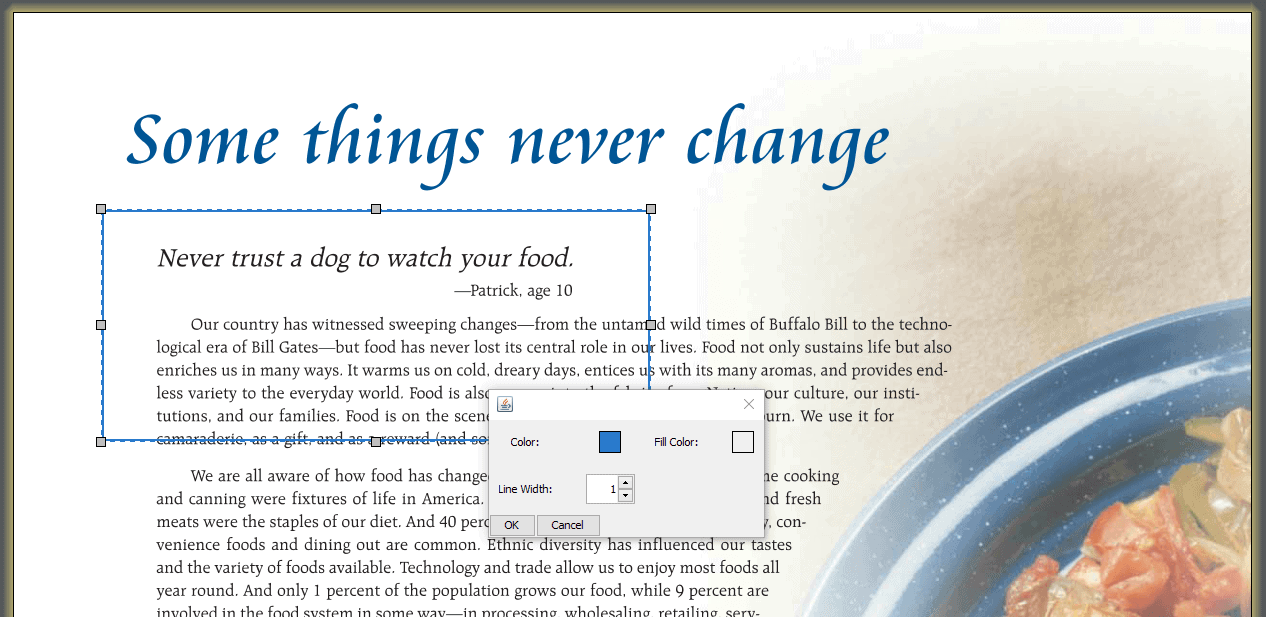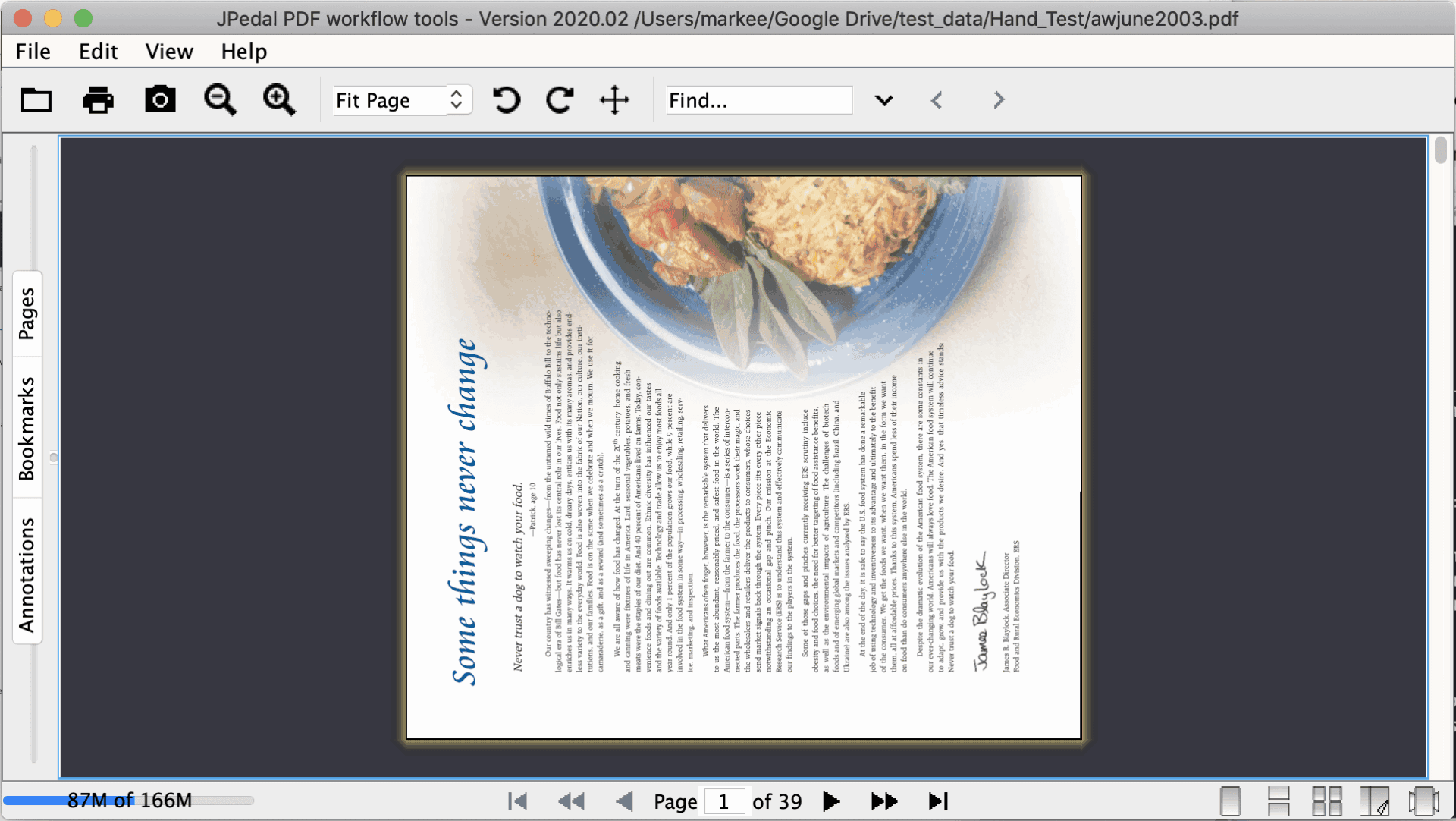カスタマイズ可能なPDFリーダーをJavaクライアントAPIに組み込むために必要なすべてを提供
タグ付きPDF入門:試して分かった!AI活用とアクセシビリティ
タグ付きPDFの仕様が策定されてから20年以上が経過しましたが、この構造化技術はあまり注目されることなく時が過ぎてきました。しかし、AI時代の到来により状況は一変しています。ChatGPTなどのAIによる文書理解において、タグ付きPDFはタグなしのPDFと比較して、驚くほど正確な解析を実現できることが明らかになってきました。アクセシビリティから文書解析、HTMLへの変換まで—長年活用されていなかったタグ付きPDFが、AI時代の文書活用に新たな可能性をもたらす具体的なメリットを、実例とともに細かく解説していきます。